티스토리 관리자 페이지의 '콘텐츠' 영역에는 포스트 쓰기와 관련된 '글 관리' 뿐만 아니라 페이지 관리, 카테고리 관리, 공지관리, 서식관리, 설정 등의 내용도 설정할 수 있게 되어있습니다. 오늘은 이 중에서 '페이지 관리'라고 하는 탭에 대한 내용을 살펴볼까 합니다. 아마 많은 분들이 이 '페이지 관리' 기능에 대하여 별 관심을 두지 않고 계시리라 생각이 됩니다. 페이지 기능을 활용하지 않더라도 '글 관리' 탭에서 포스트 글쓰기를 하는 것으로 티스토리 블로그의 원래 목적은 달성할 수 있을 테니까요.
티스토리의 '페이지'는 얼핏 보면 일반 글쓰기, 즉 포스트 작성화면과 거의 비슷해 보이기도 합니다. 그러나, 몇 가지 차이점이 있습니다. 우선 '페이지' 기능에는 '카테고리' 설정이 없습니다. 페이지 자체가 '카테고리' 혹은 '메뉴'의 역할을 하기 때문인데, 이 '페이지'는 포스트의 역할도 할 수는 있지만, 그보다는 링크를 달거나 블로그의 상단부 메뉴에 등록해 두는 식으로 활용하면 훨씬 좋은 역할을 부여하는 셈이 됩니다.
특히 '페이지'를 작성 및 저장한 후 메뉴 등록화면에서 선택사항을 '페이지'로 지정하면 포스트 자체를 메뉴로 활용할 수 있기 때문에 중요한 정보가 포함된 콘텐츠라면 이 기능을 활용하면 도움이 됩니다. 그럼 지금부터 티스토리의 '페이지' 기능은 어떤 경우에 활용하면 좋은지에 대하여 함께 살펴보도록 하겠습니다. 준비되셨다면 지금 바로 출발하겠습니다.

티스토리 '페이지' 만들기
▼ 티스토리에서 '페이지'를 생성해 보겠습니다. 티스토리 관리자페이지에서 '페이지관리' 탭을 클릭하여 들어가 주세요.
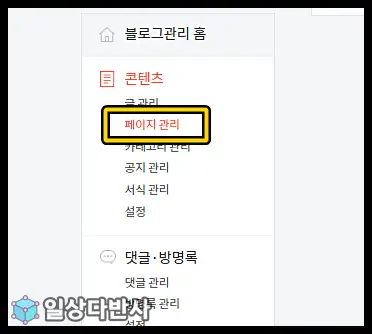
▼ 우측 상단의 '페이지 쓰기' 버튼을 눌러줍시다.
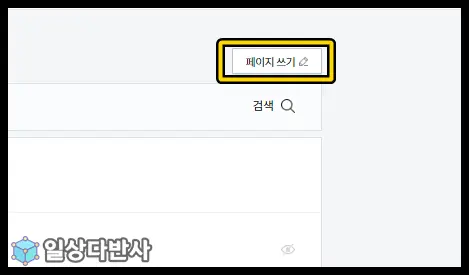
▼ 티스토리에서 '페이지' 작성화면은 아래와 같습니다. 어디서 많이 본 화면이죠? 일반 포스트 글쓰기 화면과 거의 유사하지만 다른 점이 있답니다.
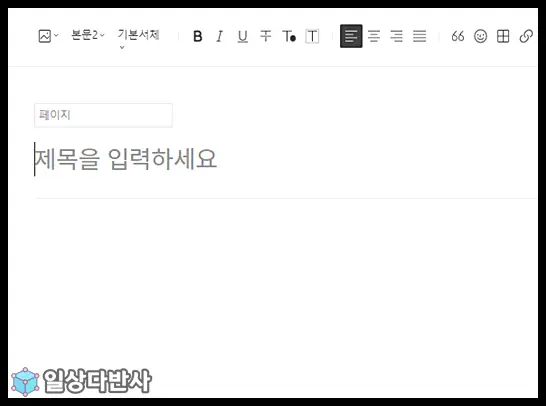
▼ 그건 바로 '카테고리' 선택이 되지 않는다는 점입니다. 일반 포스트 글쓰기 화면에서의 '카테고리' 선택란의 위치에 '페이지'라고 표시된 것을 확인할 수 있습니다.
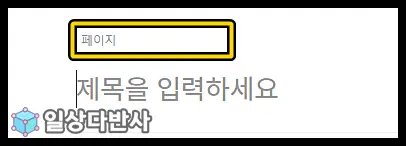
▼ 페이지 내에서 제목과 내용을 작성해 주세요.
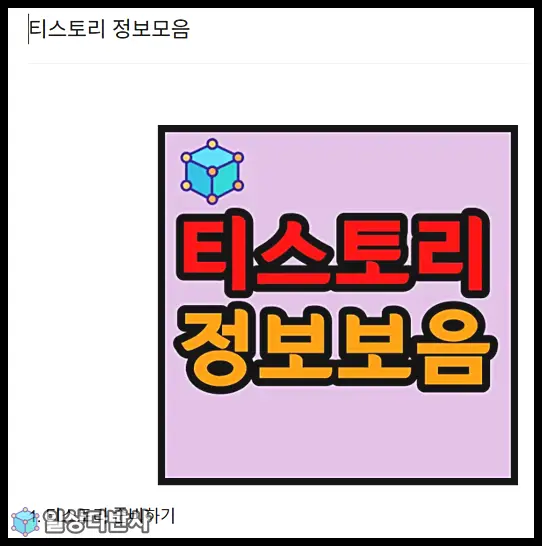
▼ 저는 페이지를 테마별 링크모음의 용도로 활용합니다. 티스토리 카테고리가 많은 만큼 티스토리 링크들을 주제별로 모아보았습니다.
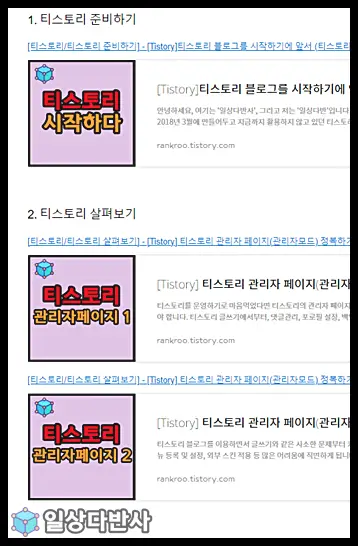
▼ 페이지 작성이 끝나셨다면 우측 하단의 '완료' 버튼을 눌러서 마무리합니다.
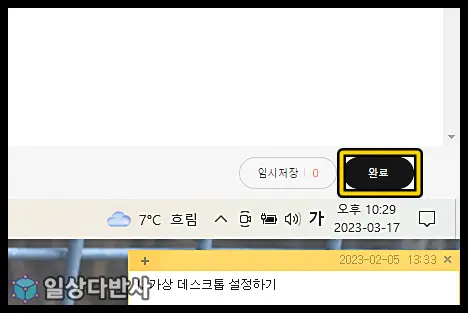
▼ 그럼 아래와 같이 '페이지'가 새롭게 생성이 되었습니다.
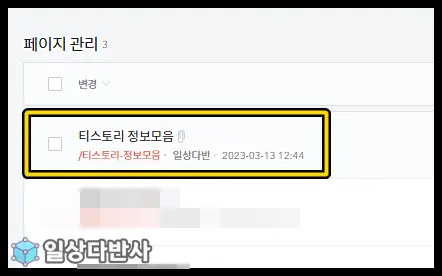
페이지를 블로그 메뉴로 사용하기
▼ 이번에는 위에서 만들어둔 티스토리 '페이지'를 활용해 보도록 하겠습니다. 페이지를 티스토리의 블로그 메뉴로 활용하는 방법입니다. 현재 티스토리의 메뉴가 '홈', '티스토리', '데이터', '여행 관련' 이렇게 네 가지가 있군요.
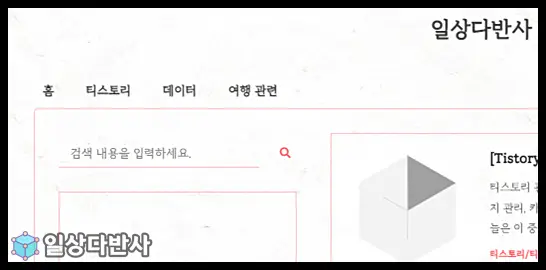
▼ 티스토리의 '메뉴'가 무엇인지 모르시겠다면 아래 포스트를 먼저 보고 와주세요.
[티스토리/티스토리 유용한 정보] - [Tistory] 티스토리 메뉴 기능을 활용하여 블로그를 좀 더 효율적으로 이용하기
[Tistory] 티스토리 메뉴 기능을 활용하여 블로그를 좀 더 효율적으로 이용하기
티스토리를 이용하다 보면 블로그의 홈페이지 전면에 보이는 항목을 좀 더 효율적으로 이용하고 싶어질 때가 있습니다. 특히 적당히 분류된 시스템 상의 구분방법을 이용하면 블로그를 찾는 분
rankroo.tistory.com
▼ 지난 시난에 메뉴를 적용하는 방법을 다뤘지만 모르시는 분들을 위하여 처음부터 다시 진행해 보겠습니다. 관리자 페이지의 꾸미기 영역의 '메뉴' 탭을 눌러서 들어갑시다.
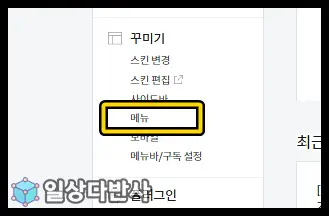
▼ '메뉴 추가' 버튼을 눌러주세요.
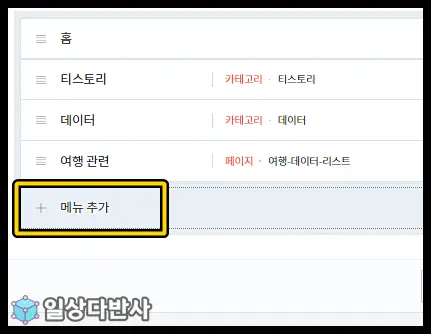
▼ 그럼 아래와 같은 화면이 나타납니다.
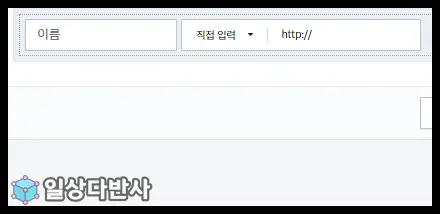
▼ 먼저 이름을 작성해 주세요. 저는 '티스토리 정보모음'이라고 이름 짓겠습니다.
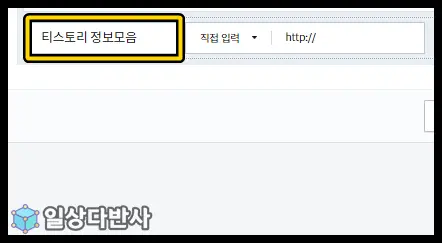
▼ 선택란에서 '페이지'를 선택합니다.
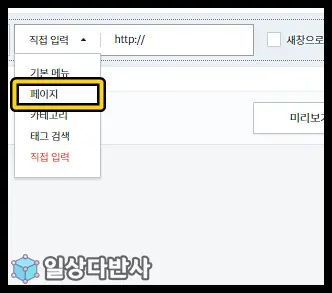
▼ '티스토리 정보모음'이라는 페이지로 선택해 보겠습니다.
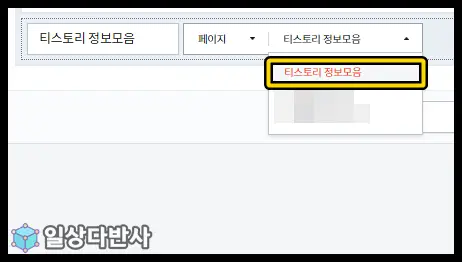
▼ 그럼 아래와 같이 관련된 내용이 입력 및 지정이 된 것을 확인할 수 있습니다.
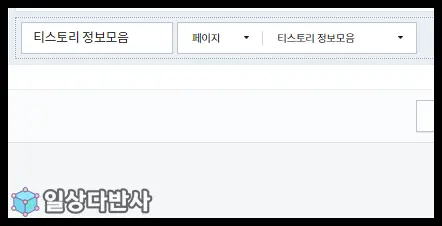
▼ 이 상태에서 '추가' 버튼을 누릅니다.
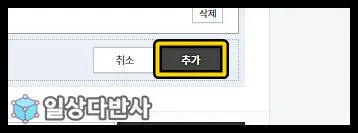
▼ 그럼 좀 전에 만들어둔 메뉴가 반영된 것을 알 수 있습니다.
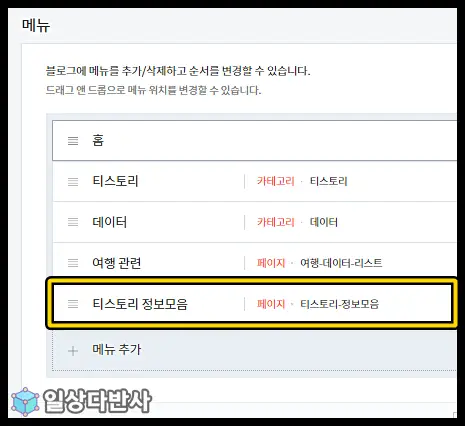
▼ '미리 보기' 화면을 눌러서 위의 내용이 정상적으로 반영되었는지 확인해 주세요.
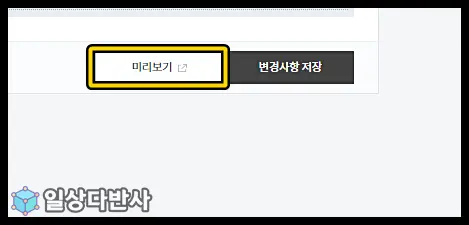
▼ 다행히도 새로운 메뉴가 입력이 완료되었네요.
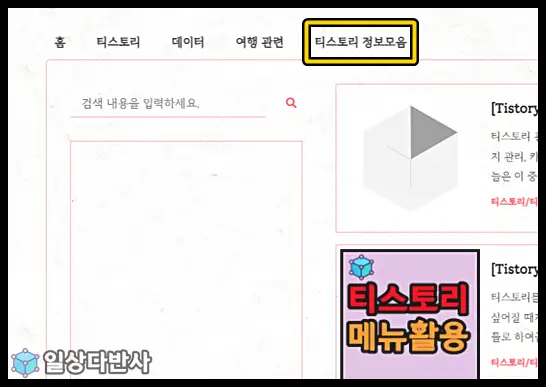
▼ 메뉴에 이상이 없다면 '변경사항 저장' 버튼을 눌러서 마무리합니다.
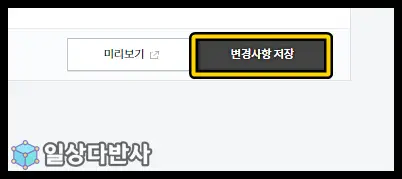
페이지를 '포스트'에 활용하기
◆ 이번에는 티스토리 '페이지'를 포스트 글쓰기 화면에서 적용해 보겠습니다. 사실 해당 페이지를 매번 포스트에 적용하는 것은 어렵기 때문에 '서식' 기능을 활용하면 좋지만, 아직 이 단계를 진행하지 않은 상황이라 추후 본 블로그의 다른 강의를 통하여 배우신 후 '서식' 기능을 활용하여 적용하시기 바랍니다.
▼ 먼저 페이지 관리 화면에서 만들어둔 페이지를 직접 눌러서 들어가 주세요.
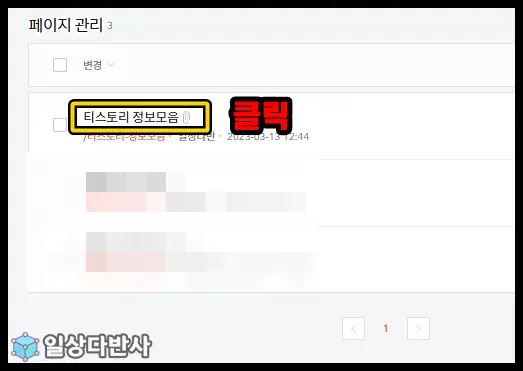
▼ 그럼 좀 전에 만들어둔 티스토리 '페이지'가 정상적으로 열리는 것을 확인할 수 있습니다.
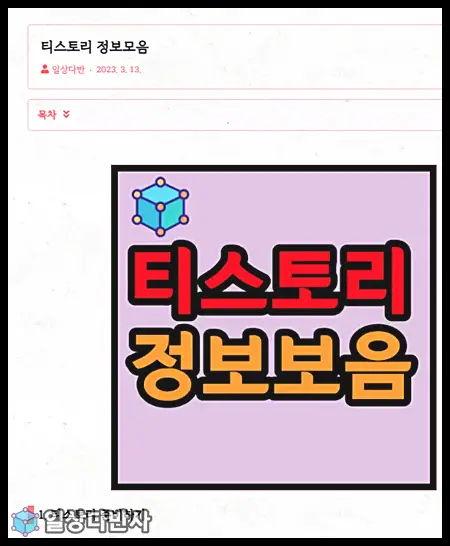
▼ 해당 페이지의 브라우저 상단에서 해당 블로그의 포스트 주소를 복사합니다.
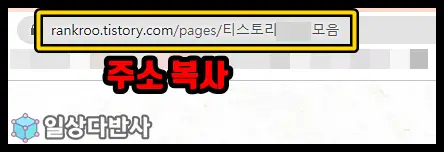
▼ 그리고 포스트 글쓰기 화면에 진입하여 주세요. 관리자페이지에서 '쓰기' 버튼을 누르면 글쓰기 화면으로 바로 전환됩니다.
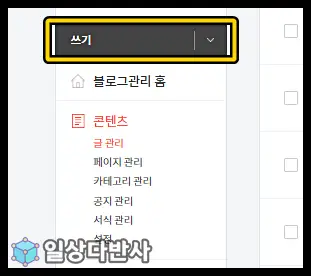
▼ 포스트에 제목을 적당히 적어주시고요.
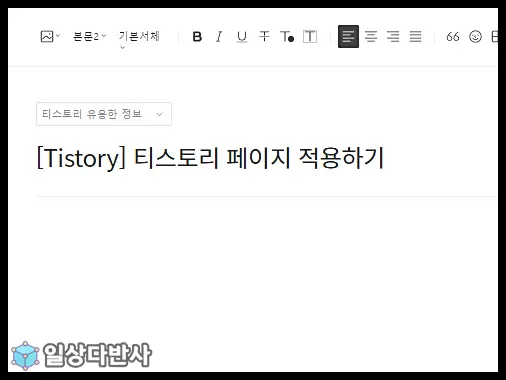
▼ 포스트 본문을 작성하시되 페이지를 포스트에 적용하기 위해서 적당한 '텍스트'를 작성하신 후 드래그하여 상단 '링크' 아이콘을 클릭해서 들어갑니다.
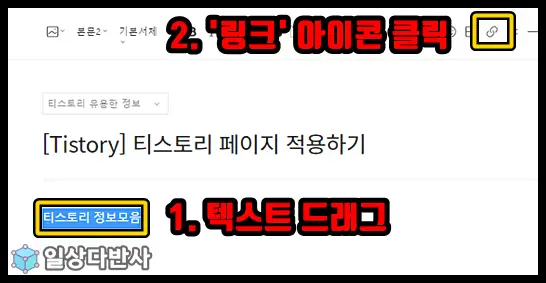
▼ 그리고 위에서 복사해 두었던 링크 주소를 주소 넣기 란에 붙여 넣습니다.
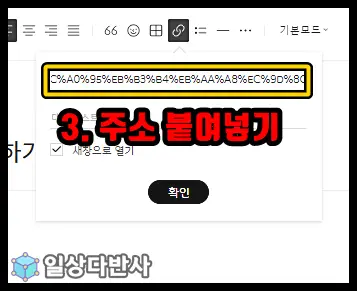
▼ 그럼 아래와 같이 텍스트에 링크가 생성되는데, 이 상태에서 키보드의 '엔터' 키를 눌러주세요.
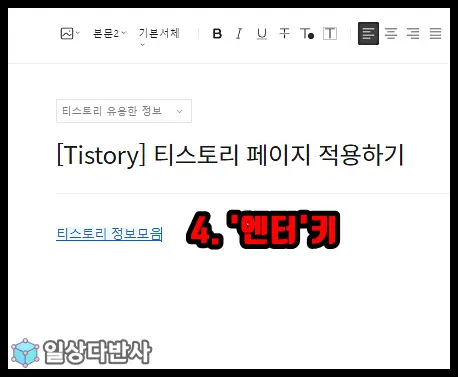
▼ 그럼 아래와 같이 티스토리 정보모음에 대한 페이지가 블로그 포스트에 정상적으로 반영된 것을 확인할 수 있습니다. 참 쉽죠?
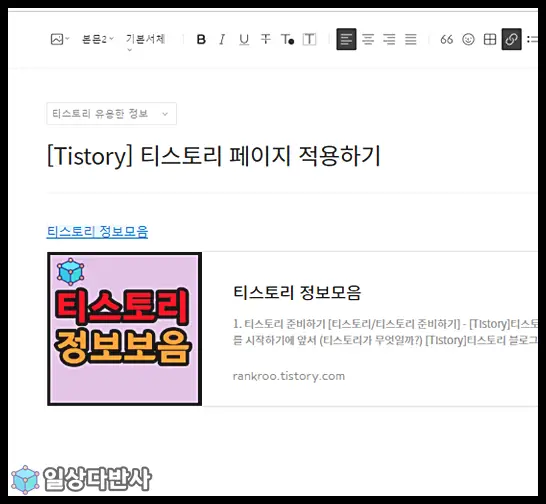
티스토리 정보모음
▼ 티스토리 관련 포스트를 하나의 페이지에 담았습니다. 바로 위에서 설명드린 그 내용을 아래에 페이지로 저장해 뒀어요.
티스토리 정보모음
1. 티스토리 준비하기 [티스토리/티스토리 준비하기] - [Tistory]티스토리 블로그를 시작하기에 앞서 (티스토리가 무엇일까?) [Tistory]티스토리 블로그를 시작하기에 앞서 (티스토리가 무엇일까?) 안
rankroo.tistory.com
마치며...
티스토리에서 '페이지' 기능을 몰랐을 때에는 무작정 포스트만 작성해서 올렸었습니다. 하지만 지금은 '페이지'의 기능을 십분 활용하고 있죠. 포스트뿐만 아니라 '페이지'를 통한 유입도 점점 늘어나는 것을 보면 티스토리 측에서 이런 기능을 만들어둔 이유를 가늠할 수 있겠더라고요. 항상 사용하는 기능만 사용하다 보니 티스토리 '페이지' 기능이 있는지도 모르는 경우가 많으셨을 테지만, 오늘 알려드린 내용을 통하여 블로그 관리에 조금이나마 도움이 되셨으면 좋겠습니다. 오늘도 긴 글 읽어주셔서 감사합니다. ^^
'티스토리 > 티스토리 유용한 정보' 카테고리의 다른 글
| [Tistory] 티스토리 메뉴 기능을 활용하여 블로그를 좀 더 효율적으로 이용하기 (1) | 2023.03.15 |
|---|---|
| [Tistory] 티스토리 블로그 포스트 백업(저장) 및 확인방법 (1) | 2023.03.14 |

